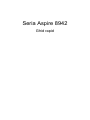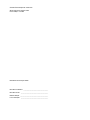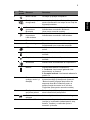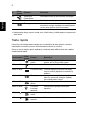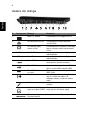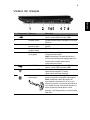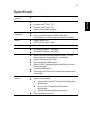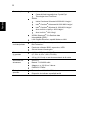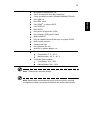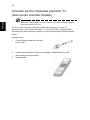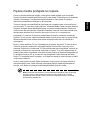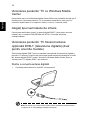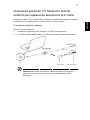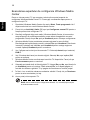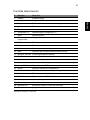Seria Aspire 8942
Ghid rapid

Numărul modelului: _____________________________
Numărul seriei: ________________________________
Data achiziţiei: _________________________________
Locul achiziţiei: ________________________________
© 2009 Toate drepturile rezervate
Ghid rapid seria Aspire 8942
Prima ediţie: 11/2009
Notebook seria Aspire 8942

3
Înainte de toate
Dorim să vă mulţumim pentru că aţi ales un computer portabil Acer pentru a
răspunde nevoilor dvs privind un computer mobil.
Ghidurile dumneavoastră
Pentru a vă ajuta să folosiţi computerul portabil Acer, am conceput un set de ghiduri:
Primul dintre acestea, posterul Doar pentru începători... vă ajută să porniţi cu
configurarea computerului.
Ghidul general de utilizare pentru seria Aspire conţine informaţii utile valabile
pentru toate modelele din gama Aspire. Acoperă subiecte cum ar fi folosirea
tastaturii, a sistemului audio etc. Vă rugăm să reţineţi că Ghidul general de
utilizare, precum şi Ghidul utilizatorului AcerSystem (AcerSystem User Guide)
menţionat mai jos au fost concepute de aşa natură încât să se refere ocazional la
funcţii sau caracteristici care sunt incluse doar în anumite modele ale seriei şi nu
neapărat în modelul cumpărat de dumneavoastră. Astfel de cazuri sunt marcate în
manuale prin texte cum ar fi "doar pentru anumite modele".
Ghid rapid vă prezintă caracteristicile şi funcţiile de bază ale noului dvs. computer.
Pentru mai multe informaţii privind modul în care computerul vă poate ajuta să fiţi
mai productiv, consultaţi Ghidul utilizatorului AcerSystem (AcerSystem User
Guide).
Acest ghid conţine informaţii detaliate despre astfel de subiecte, precum
utilitarele de sistem, recuperarea datelor, opţiunile de extensie şi depanarea. În plus,
acesta conţine informaţii despre garanţie, reglementări generale şi note de siguranţă
pentru computerul dvs portabil. Este disponibil în Format de document portabil
(PDF) şi vine preîncărcat pe computerul dvs. portabil. Urmaţi aceşti paşi pentru a-l
accesa:
1Faceţi clic pe Pornire > Toate programele > AcerSystem.
2Faceţi clic pe Ghidul utilizatorului AcerSystem (AcerSystem User Guide).
Notă: Vizualizarea fişierului necesită Adobe Reader. Dacă Adobe Reader nu
este instalat pe computerul dvs., faceţi clic pe Ghidul utilizatorului
AcerSystem (AcerSystem User Guide) şi se va executa mai întâi programul
de configurare Adobe Reader. Urmaţi instrucţiunile de pe ecran pentru a încheia
instalarea. Pentru instrucţiuni privind modul de utilizare a Adobe Reader,
accesaţi meniul Ajutor şi asistenţă.

4
Română
Turul computerului dvs Acer
După configurarea computerului, aşa cum se arată în afişul Numai pentru
începători..., permiteţi-ne să vă prezentăm computerul portabil Acer.
Vedere de sus
#
Picto-
gramă
Element Descriere
1 Cameră web
Acer Crystal Eye
Cameră Web pentru comunicare video
(doar pentru anumite modele).
2 Microfon Microfon intern pentru înregistrarea sunetului.
3 Ecran de afişaj Mai este numit şi Afişaj cu cristale lichide
(LCD) şi afişează activitatea computerului
(configuraţia poate diferi în funcţie de model).

5
Română
4 Buton Pornire Porneşte şi opreşte computerul.
5Tastă pentru copie
de siguranţă
Lansează aplicaţia Acer Backup Management
pentru efectuarea în trei etape a unei copii de
siguranţă a datelor.
Buton/indicator de
comunicare
Bluetooth
Activează/dezactivează funcţia Bluetooth.
Indică starea comunicării Bluetooth
(doar pentru anumite modele).
Buton/indicator de
comunicare
LAN wireless
Activează/dezactivează funcţia LAN wireless.
Indică starea comunicării LAN wireless.
6 Tastatură Pentru introducerea datelor în computer.
7 Zona de atingere Dispozitiv de indicare sensibil la atingere care
funcţionează ca un maus de computer.
8 HDD Indică atunci când unitatea de harddisc este
activă.
Num Lock Se aprinde când tasta Num Lock este
activată.
Caps Lock Se aprinde când tasta Caps Lock este
activată.
Alimentare
1
Indică nivelul de alimentare al computerului.
Bateria
1
Indică starea bateriei computerului.
1. Încărcare: Lumina este galbenă când
acumulatorul se încarcă.
2. Complet încărcat: Lumina este albastre în
modul c.a.
9 Butoane clic
(stânga, centru* şi
dreapta)
Butoanele stânga şi dreapta funcţionează ca
butoanele stânga şi dreapta ale mausului.
*Butonul centru serveşte drept cititor de
amprente Acer Bio-Protection pentru a
susţine funcţia de control cu 4 căi Acer
FingerNav (doar pentru anumite modele).
10 Placă pentru
sprijinirea palmei
Zonă confortabilă de sprijin pentru mână
atunci când folosiţi computerul.
11 Comutare zonă de
atingere
Activează şi dezactivează zona de atingere.
12 Acer MediaTouch Comenzi tactile pentru Acer Arcade, volum
(sus/jos) şi multimedia (redare/pauză, stop,
anterior, următor), cu taste de oprire a
sunetului şi blocare.
#
Picto-
gramă
Element Descriere

6
Română
1. Indicatoarele de pe panoul frontal sunt vizibile chiar şi când capacul computerului
este închis.
Taste rapide
Computerul foloseşte tastele rapide sau combinaţiile de taste pentru a accesa
majoritatea comenzilor precum luminozitatea ecranului şi volumul.
Pentru a activa tastele rapide, apăsaţi şi menţineţi tasta <Fn> înainte de a apăsa
cealaltă tastă rapidă.
13 Tasta Acer
PowerSmart
Activează modul de economisire a energiei.
14 Difuzoare Oferă ieşire audio stereo.
15 Ecran gol Opreşte lumina de fundal a ecranului pentru a
economisi energie. Apăsaţi orice tastă pentru
reveni (doar pentru anumite modele).
Tastă rapidă
Picto-
gramă
Funcţie Descriere
<Fn> + <F2> Proprietăţi
sistem
Pentru afişarea informaţiilor despre
sistem, porniţi Proprietăţi sistem.
<Fn> + <F4> Repaus Pune computerul în modul Repaus.
<Fn> + <F5> Comutare afişaj Comută afişajul între ecran de afişaj,
monitor extern (dacă este conectat) şi
ambele.
<Fn> + <F6> Ecran gol Opreşte lumina de fundal a ecranului
pentru a economisi energie. Apăsaţi
orice tastă pentru reveni.
<Fn> + <F8> Comutare
difuzor
Porneşte şi opreşte difuzoarele.
<Fn> + <F9> Comutare
iluminare
tastatură
Porneşte sau opreşte iluminarea
tastaturii.
<Fn> + < >
Luminozitate
mărită
Măreşte luminozitatea afişajului.
<Fn> + < >
Luminozitate
scăzută
Reduce luminozitatea afişajului.
#
Picto-
gramă
Element Descriere

7
Română
Vedere din faţă de aproape
Vedere din spate
# Pictogramă Element Descriere
1 Cititor de cartele multiple Acceptă carduri Secure Digital
(SD), MultiMediaCard (MMC),
Memory Stick (MS), Memory Stick
PRO (MS PRO) şi xD-Picture
Card (xD).
Notă: Apăsaţi pentru a extrage/a
instala cardul. Nu poate fi citit decât
un singur card o dată.
2 Receptor CIR
Primeşte semnale de la o
telecomandă.
3 Difuzoare Oferă ieşire audio stereo.
# Element Descriere
1 Tuba Subwoofer Tuba CineBass pentru ieşire audio cu
frecvenţe joase.
2 Orificii de aerisire Permit computerului să rămână rece, chiar şi după
utilizarea prelungită.

8
Română
Vedere din stânga
# Pictogramă Element Descriere
1Mufă c.c. intrare Conectează la un adaptor de c.a.
2 Port Ethernet (RJ-45) Conectează la o reţea Ethernet
10/100/1000.
3 Port pentru afişaj
extern (VGA)
Conectează la un dispozitiv de afişare
(de ex. monitor extern sau proiector
LCD).
4 DISPLAY Port DISPLAY Acceptă conexiuni video digitale de
înaltă definiţie.
5 HDMI Port HDMI Acceptă conexiuni video digitale de
înaltă definiţie.
6 Port eSATA Se conectează la dispozitive eSATA
(doar pentru anumite modele).
7 Port USB 2.0 Conectează la dispozitivele USB 2.0
(de ex. maus USB, cameră USB).
8 Port IEEE 1394
cu 4 pini
Permite conectarea la dispozitive
IEEE 1394.
9 Conector de linie Acceptă dispozitive audio în linie
(de ex. unitate de redare CD,
walkman stereo, unitate de redare
mp3).
Mufă intrare microfon Acceptă intrări de la microfoane
externe.
Mufă de căşti/difuzor/
ieşire cu suport S/PDIF
Conectează la dispozitivele audio de
ieşire (de ex. difuzoare, căşti).
10 Slot pentru
ExpressCard/54
Acceptă un modul ExpressCard/54.

9
Română
Vedere din dreapta
# Pictogramă Element Descriere
1 Port USB 2.0 Conectează la dispozitivele USB 2.0
(de ex. maus USB, cameră USB).
2 Unitate optică Unitate optică internă, acceptă CD-uri sau
DVD-uri.
3 Indicator de acces
la discul optic
Se aprinde când unitatea optică este
activă.
4 Buton de eliminare
unitate optică
Elimină discul optic din unitate.
5 Orificiu de eliminare
de urgenţă
Elimină tava unităţii optice când
computerul este oprit.
Notă: Introduceţi o bucată de hârtie în
orificiul de eliminare de urgenţă pentru a
elimina tava unităţii optice când
computerul este oprit.
6 Port USB 2.0 Conectează la dispozitivele USB 2.0
(de ex. maus USB, cameră USB).
7 Port intrare RF Acceptă semnale de intrare de la
dispozitivele digitale TV-tuner
(doar pentru anumite modele).
8 Slot de blocare
Kensington
Conectează la un dispozitiv de securitate
pentru computer compatibil Kensington.
Notă: Înfăşuraţi cablul blocajului de
securitate al computerului în jurul unui
obiect fix precum o masă sau un mâner al
unui sertar încuiat. Introduceţi blocajul în
zăvor şi răsuciţi cheia pentru a fixa
blocajul. Sunt disponibile şi unele modele
fără
chei.

10
Română
Vedere bază
# Pictogramă Element Descriere
1Nişa pentru
acumulator
Adăposteşte setul de acumulatori ai
computerului.
2Zăvor de eliberare a
acumulatorului.
Eliberează acumulatorul pentru a fi scos.
3 Blocaj acumulator Blochează acumulatorul în poziţie.
4 Bay secundar
harddisc
Adăposteşte unitatea de harddisc a
computerului (fixată cu şuruburi; doar
pentru anumite modele).
5 Bay principal
harddisc
Adăposteşte unitatea harddisc a
computerului (fixată cu şuruburi).
6 Compartiment de
memorie
Adăposteşte memoria principală a
computerului.
7 Orificii de ventilaţie
şi ventilator de răcire
Permit computerului să rămână rece,
chiar şi după utilizarea prelungită.
Notă: Nu acoperiţi sau obstrucţionaţi
deschiderea ventilatorului.

11
Română
Specificaţii
Sistemul de
operare
• Windows
®
7 original
CPU/chipset
• Procesor Intel
®
Core
™
i7*
• Procesor Intel
®
Core
™
i5*
• Procesor Intel
®
Core
™
i3*
• Chipset Intel
®
HM55 Express
Memoria
sistemului
• Suport Dual-Channel SDRAM
• Până la 4 GB de memorie DDR3 1066 MHz,
actualizabilă la 8 GB folosind două module soDIMM
Ecran
• Raport aspect 16:9
• 18,4" Full HD 1920 x 1080
Tuner TV
• Tuner TV digital care acceptă DVB-T*
Grafică
• ATI Mobility Radeon
™
HD 5850*
• ATI Mobility Radeon
™
HD 5650*
Audio
• Sistem de sunet surround optimizat Dolby
®
cu cinci
difuzoare stereo încorporate şi un subwoofer
• Sistem audio surround True5.1
• Suport audio de înaltă definiţie
• Suport S/PDIF (Interfaţă digitală Sony/Philips) pentru
difuzoare digitale
• Compatibil MS-Sound
• Tehnologie Acer PureZone cu două microfoane stereo
încorporate
Subsistemul de
stocare
• Unitate de harddisc 2,5"
• Opţiuni unitate optică:
• Inscriptor Blu-ray Disc
™
/Unitate DVD-Super Multi
double-layer*
• Blu-ray Disc
™
/Unitate DVD-Super Multi
double-layer*
• Unitate DVD-Super Multi double-layer*
• Cititor de cartele multi-in-1

12
Română
Comunicaţii
• Acer Video Conference, incluzând:
• Cameră Web integrată Acer Crystal Eye*
• Tehnologia Acer PureZone*
• WLAN:
• Intel
®
Centrino
®
Ultimate-N 6300 802.11a/g/n*
• Intel
®
Centrino
®
Advanced-N 6200 802.11a/g/n*
• Intel
®
Centrino
®
Wireless-N 1000 802.11b/g/n*
• Acer InviLink
™
Nplify
™
802.11b/g/n*
• Acer InviLink
™
802.11b/g*
• WPAN: Bluetooth
®
2.1+Rată de date
îmbunătăţită (EDR)*
• LAN: Gigabit Ethernet; capabil Wake-on-LAN
Control
confidenţialitate
• Soluţia de identificare a amprentelor Acer
Bio-Protection*
• Parole de utilizator BIOS, supervizor, HDD
• Slot de blocare Kensington
Dimensiuni
şi greutate
• 440 (L) x 295 (A) x 31/43,8 (Î) mm
(17,34 x 11,62 x 1,22/1,73 inchi)
• 4,6 kg (10,1 livre) cu set de acumulatori de 8 celule
Subsistem de
alimentare
• ACPI 3.0
• Baterie 71 W 4800 mAh
• Adaptor c.a. 120 W cu 3 borne
• ENERGY STAR
®
*
Taste şi comenzi
speciale
• Tastatură cu 103-/104-/107 de taste
• Dispozitiv de indicare suprafaţă tactilă

13
Română
Notă: * Doar pentru anumite modele.
Notă: Specificaţiile enumerate mai sus sunt numai pentru referinţă.
Configuraţia exactă a computerului depinde de modelul achiziţionat.
Interfaţă I/O
• Slot pentru ExpressCard
®
/54
• Cititor de amprente Acer Bio-Protection*
• Cititor de cartele multiple (SD/MMC/MS/MS PRO/xD)
• Port USB 2.0
• Port IEEE 1394
• Port HDMI
™
cu suport HDCP
• Port DISPLAY
• Port eSATA
• Port pentru afişaj extern (VGA)
• Port infraroşu (CIR) pentru client
• Mufă intrare RF
*
• Port de căşti/difuzor/mufă de ieşire cu suport S/PDIF
• Mufă intrare microfon
• Conector de linie
• Port Ethernet (RJ-45)
• Mufă DC-in pentru adaptor c.a.
Mediu
• Temperatură:
• Funcţionare: 5 °C - 35 °C
• Nefuncţionare: -20 °C - 65 °C
• Umiditate (fără condens):
• Funcţionare: 20% - 80%
• Nefuncţionare: 20% - 80%

14
Română
Accesorii pentru vizionarea posturilor TV
(doar pentru anumite modele)
Notă: Tot conţinutul următor este numai pentru referinţă generală. Specificaţiile
reale ale produsului pot varia.
În cazul în care computerul dumneavoastră este echipat cu un tuner TV,
acesta include un set complet de cabluri, un convertor NTSC, o antenă DVB-T
opţională (doar pentru anumite modele) şi o telecomandă pentru Windows Media
Center.
Acestea includ:
1 Conector pentru antenă şi convertor
pentru cablu
2 Antenă opţională DVB-T (televiziune digitală), compatibilă VHF şi UHF
(doar pentru anumite modele)
3 Telecomandă

15
Română
Fişiere media protejate la copiere
Pentru a preveni distribuţia ilegală, unele fişiere media digitale sunt securizate
folosind o licenţă. Aceasta specifică modul în care poate fi utilizat fişierul şi durata de
utilizare. De exemplu, licenţa poate specifica dacă un fişier poate fi copiat pe
dispozitive portabile sau redat pe un alt computer.
Termenii licenţei sunt specificaţi de persoana sau compania care a furnizat fişierul
sau de postul TV care a furnizat conţinutul. Windows Media Center permite redarea
fişierelor protejate numai dacă achiziţionaţi o licenţă corespunzătoare. Există mai
multe moduri de achiziţionare a fişierelor licenţiate; cea mai frecventă metodă este
descărcarea acestora de la furnizorii de conţinut (cum ar fi o companie de
înregistrări). Furnizorul de conţinut poate elibera licenţa în momentul descărcării
fişierului. În caz contrar, când încercaţi să redaţi un fişier pentru care nu aveţi licenţă,
Windows Media Center încearcă să obţină automat licenţ
a sau vă solicită să o
achiziţionaţi.
În plus, unele materiale TV pot fi protejate de proprietar, de postul TV sau de autor.
Termenii protecţiei conţinutului sunt specificaţi de furnizorul de conţinut şi sunt
transmişi împreună cu emisiunea TV. Dacă emisiunea este înregistrată, termenii de
protecţie a conţinutului sunt stocaţi împreună cu fişierul TV şi sunt implementaţi la
redare. Este posibil ca redarea unor emisiuni sau porţiuni de emisiuni înregistrate să
fie posibilă numai pe PC-ul pe care au fost înregistrate. Dacă încercaţi să redaţi
fişierul TV înregistrat pe alt computer, va fi afişat un mesaj de restricţionare a redării
conţinutului respectiv.
În plus, este posibil ca unele fişiere media sau unele porţiuni de fişiere să aibă o
licenţă limitată în timp. Dacă încercaţi să accesaţi fi
şierul media după expirarea
licenţei, va fi afişat un mesaj privind indisponibilitatea fişierului media.
Notă: Conţinutul restricţionat nu este acceptat de toate plăcile video şi driverele
asociate. Pentru a reda conţinut restricţionat, este posibil să fie necesară
actualizarea driverului plăcii video. Pentru informaţii suplimentare, contactaţi
producătorul hardware-ului.

16
Română
Vizionarea posturilor TV cu Windows Media
Center
Computerele care includ Windows Media Center Edition sau InstantOn Arcade pot fi
folosite pentru vizionarea posturilor TV şi accesarea materialelor video (printr-o
conexiune audio/video cu un dispozitiv extern, cum ar fi o cameră video).
Alegeţi tipul semnalului de intrare
Conexiunea audio/video poate fi o antenă digitală DVB-T (doar pentru anumite
modele) sau un conector PAL/SECAM sau NTSC. Consultaţi secţiunea
corespunzătoare:
Vizionarea posturilor TV folosind antena
opţională DVB-T (televiziune digitală) (doar
pentru anumite modele)
Televiziunea digitală DVB-T este un standard internaţional de transmisie digitală a
posturilor TV terestre. Acest format înlocuieşte treptat transmisiile analogice în multe
ţări. Antena digitală DVB-T poate fi folosită cu Windows Media Center pentru a
viziona posturi TV digitale DVB–T pe notebook.
Pentru a conecta antena digitală
1 Conectaţi cablul antenei în mufa RF a computerului.
Notă: Nu răsuciţi şi nu îndoiţi excesiv cablul antenei. Extinderea cablului antenei
cu până la 20 cm îmbunătăţeşte calitatea semnalului.
Notebook
RF

17
Română
Vizionarea posturilor TV folosind o antenă
externă sau reţeaua de televiziune prin cablu
Puteţi folosi cabluri TV convenţionale (conectate la o antenă externă sau la reţeaua
de televiziune prin cablu) pentru a viziona posturi TV pe computer.
Conectarea cablurilor antenei
Pentru a conecta cablurile:
1Introduceţi conectorul pentru antenă în mufa RF a computerului.
2 Conectaţi celălalt capăt la cablul TV folosind convertorul dacă este necesar.
Important! Asiguraţi-vă că folosiţi sistemul de cablu corect pentru
regiunea în care lucraţi înainte de a încerca să conectaţi cablul
de antenă.

18
Română
Executarea expertului de configurare Windows Media
Center
Pentru a viziona posturi TV pe computer, trebuie să executaţi expertul de
configurare Windows Media Center TV. Parcurgeţi următoarele etape pentru a
configura funcţia TV:
1Deschideţi Windows Media Center din meniul Start, Toate programele. Va fi
afişat ecranul de bun venit Windows Media Center.
2Faceţi clic pe Activităţi, Setări, TV, apoi pe Configurare semnal TV pentru a
începe procesul de configurare TV.
3Dacă aţi configurat deja unele setări, Windows Media Center vă va avertiza
asupra faptului că modificarea setărilor poate afecta înregistrările curente/
programate. Faceţi clic pe Da, apoi pe Următorul pentru a începe configurarea.
4 Windows Media Center va detecta automat regiunea în care vă aflaţi.
Dacă alegerea implicită este corectă, selectaţi Da, apoi Următorul. Dacă este
incorectă, selectaţi mai întâi Nu, apoi Următorul pentru a alege regiunea
corectă
. Apăsaţi Următorul pentru a continua.
5 Vor fi afişate mai multe tipuri de semnale TV. Selectaţi Antenă, apoi selectaţi
DVB-T.
6Veţi fi întrebat dacă aveţi un decodor digital. Selectaţi Nu, apoi apăsaţi OK
pentru a continua.
7 Windows Media Center va căuta apoi serviciile TV disponibile. Faceţi clic pe
Pornire scanare pentru a continua.
8 Selectaţi apoi dacă doriţi să folosiţi ghidul TV. Alegeţi Da sau Nu, apoi faceţi clic
pe Următorul pentru a continua. Dacă selectaţi Da, va fi afişată pagina cu
acordul de utilizare a ghidului TV şi pagina de introducere a codului poştal.
9 În final, vi se va solicita salvarea rezultatelor căutării. Faceţi clic pe Terminare
pentru a salva rezultatele şi a ieş
i.
10 Acum puteţi viziona posturi TV.
Notă: Pentru detalii despre configurarea canalelor TV, consultaţi fişierul Ajutor
al Windows Media Center.

19
Română
Vizionarea posturilor TV
Pentru a viziona posturi TV, trebuie să deschideţi Windows Media Center:
1Faceţi clic pe Start, Toate programele, Windows Media Center. Va fi afişat
ecranul principal Windows Media Center.
2 Selectaţi TV din ecranul principal.
3Faceţi clic pe TV în direct pentru a începe vizionarea.
Dacă nu aţi pornit computerul, puteţi folosi InstantOn Arcade (doar pentru anumite
modele):
1Apăsaţi butonul InstantOn al computerului.
2Apăsaţi butonul TV în direct al telecomenzii.

20
Română
Telecomandă
Tabelul de mai jos prezintă funcţiile telecomenzii pentru Windows Media Center
furnizate cu anumite modele.
Dacă folosiţi Windows, apăsaţi butonul de pornire pentru a trece computerul în
modul Standby. Dacă folosiţi InstantOn Arcade, apăsaţi butonul de pornire
pentru a opri computerul.
Pagina se încarcă...
-
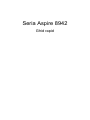 1
1
-
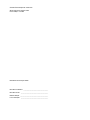 2
2
-
 3
3
-
 4
4
-
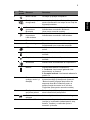 5
5
-
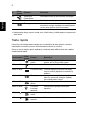 6
6
-
 7
7
-
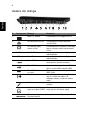 8
8
-
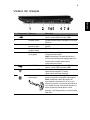 9
9
-
 10
10
-
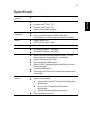 11
11
-
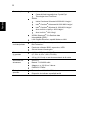 12
12
-
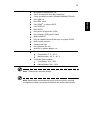 13
13
-
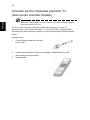 14
14
-
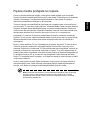 15
15
-
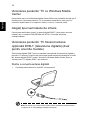 16
16
-
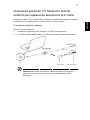 17
17
-
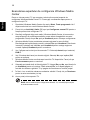 18
18
-
 19
19
-
 20
20
-
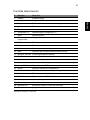 21
21
Lucrări înrudite
-
Acer Aspire 4560G Ghid de inițiere rapidă
-
Acer Aspire 5755G Ghid de inițiere rapidă
-
Acer Aspire 4755G Ghid de inițiere rapidă
-
Acer Aspire 4752 Ghid de inițiere rapidă
-
Acer Aspire 8940G Ghid de inițiere rapidă
-
Acer Aspire 5739 Ghid de inițiere rapidă
-
Acer Aspire 5942G Ghid de inițiere rapidă
-
Acer Aspire 7740 Ghid de inițiere rapidă
-
Acer Aspire 4740G Ghid de inițiere rapidă
-
Acer Aspire 4540G Ghid de inițiere rapidă